Automatisez les actions « Flux de travail » et déclenchez des événements spécifiques.
- Par exemple, envoyez automatiquement une confirmation par e-mail au client et un SMS au personnel à la réservation, programmez l’envoi d’un formulaire d’enquête après le rendez-vous, et changez automatiquement le statut de la réunion en ‘Archivé’ après un mois ect…

Ajout d’un nouveau flux de travail
Pour lancer un nouveau workflow, cliquez simplement sur le bouton « Créer un nouveau workflow ». Cette action lancera le processus de configuration de votre séquence de workflow automatisée.
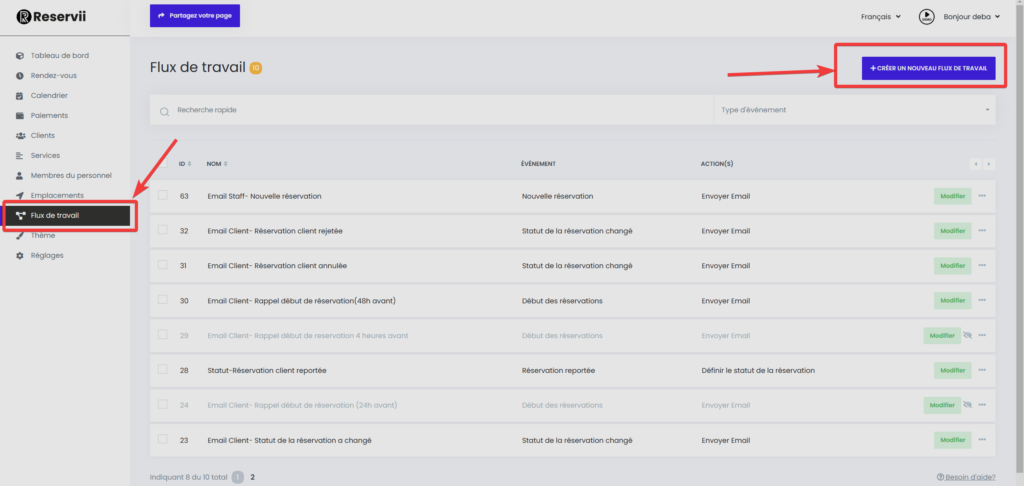
Une fenêtre s’affiche avec des champs pour configurer votre flux de travail :
‘Nom du flux de travail‘, ‘Quand cela arrive‘ pour définir le déclencheur, et ‘Faire ceci‘ pour spécifier l’action résultante.

Explication du Flux de travail
« QUAND CELA ARRIVE »
- Nouvelle réservation : Déclenché lorsqu’une nouvelle réservation est effectuée. Utilisé pour lancer des workflows pour les nouveaux rendez-vous planifiés.
- Réservation reprogrammée : Activé lorsqu’une réservation existante est reprogrammée. Gère et automatise les réponses aux changements d’heures ou de dates.
- Statut de réservation modifié : Se produit lorsque le statut d’une réservation change (par exemple, de « en attente » à « confirmé » ou « annulé »). Utile pour les workflows qui répondent aux mises à jour de statut.
- Début de la réservation : Activé à l’heure de début prévue d’une réservation. Déclenche des rappels ou d’autres actions dès le début d’un rendez-vous.
- Fin de la réservation : Utilisé à l’heure de fin prévue d’une réservation. Souvent utilisé pour les actions de suivi après le rendez-vous, comme l’envoi de formulaires de commentaires ou de messages de remerciement.
- Rendez-vous payé : Activé lorsqu’un paiement est effectué pour un rendez-vous. Utilisé pour les messages de confirmation de paiement ou pour lancer des processus post-paiement.
- Nouveau client créé : Déclenché lorsqu’un nouveau profil client est créé. Utile pour accueillir de nouveaux clients ou lancer des processus d’intégration.
« FAIS-LE »
- Définir le statut de réservation : modifie automatiquement le statut d’une réservation lorsqu’un déclencheur est activé, utile pour mettre à jour la progression de la réservation.
- Envoyer un e-mail : envoie automatiquement un e-mail en réponse à un déclencheur, pour des confirmations, des rappels.
- Envoyer un SMS : Un message SMS est envoyé en réponse au déclencheur, fournissant un canal de communication textuelle directe avec les clients.
Enregistrer un Flux de travail (workflow)
N’oubliez pas de cliquer sur ‘Créer‘ pour finaliser votre nouveau flux de travail.

- Après avoir cliqué sur ‘Créer‘, vous serez redirigé vers la page du workflow que vous venez de créer. Vous pouvez modifier votre workflow selon vos besoins. Exemple : création d’un rappel de rendez-vous par e-mail, envoyé 1 jour avant le rendez-vous.
- Les mots-clés servent de marqueurs de données et sont automatiquement remplacés par des informations telles que la date du rendez-vous, le nom du client et le lieu. Cela permet une communication personnalisée, incluant des détails spécifiques à chaque rendez-vous
Modification d’un flux de travail
- Pour modifier une action dans votre flux de travail, cliquez sur ‘Modifier’ à côté de l’action. Vous serez redirigé vers ‘Modifier le flux de travail’ où vous pourrez ajuster les options et paramètres selon vos besoins.


Suppression d’un flux de travail
- Pour supprimer un workflow, cliquez sur les ‘3 points’ à droite à côté de l’action que vous souhaitez supprimer, puis sélectionnez ‘Supprimer’

Désactiver/Activer un flux de travail
- Pour désactiver ou activer un workflow, cochez les cases à côté du nom du workflow. Une bannière apparaîtra en bas de la page avec plusieurs options.
